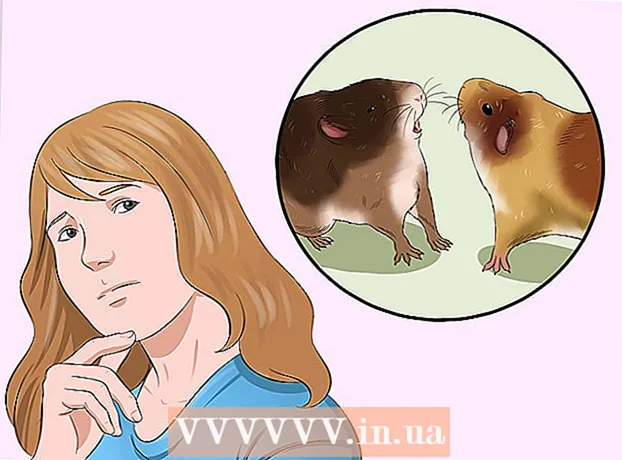ກະວີ:
Roger Morrison
ວັນທີຂອງການສ້າງ:
8 ເດືອນກັນຍາ 2021
ວັນທີປັບປຸງ:
1 ເດືອນກໍລະກົດ 2024
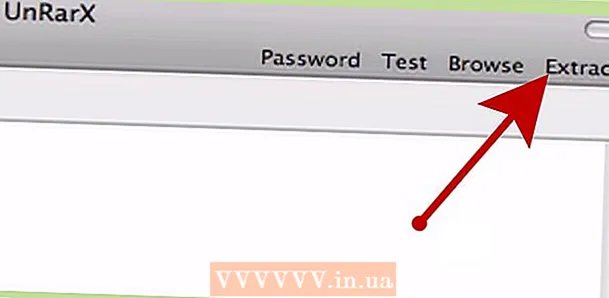
ເນື້ອຫາ
ແຟ້ມທີ່ເກັບໄວ້ໃນແຟ້ມເອກະສານເຊັ່ນ RAR ແລະ ZIP ແມ່ນຖືກ ນຳ ໃຊ້ຢ່າງກວ້າງຂວາງເພື່ອຫຼຸດຂະ ໜາດ ຂອງເອກະສານເພື່ອການໂອນຜ່ານອິນເຕີເນັດໄດ້ງ່າຍຂຶ້ນ, ພ້ອມທັງມັດໄຟລ໌ທີ່ກ່ຽວຂ້ອງກ່ອນສົ່ງຕໍ່ໃຫ້ຜູ້ອື່ນ. ເອກະສານ ZIP ສາມາດສ້າງແລະສະກັດໂດຍລະບົບປະຕິບັດການ Mac OS X, ແຕ່ການສະກັດເອົາເອກະສານ RAR ຕ້ອງມີໂປແກຼມພາຍນອກ. ປະຕິບັດຕາມຂັ້ນຕອນເຫຼົ່ານີ້ເພື່ອເປີດເອກະສານ RAR ກັບ Mac ຂອງທ່ານ.
ເພື່ອກ້າວ
 ດາວໂຫລດໂປແກຼມເກັບຂໍ້ມູນ. ທ່ານຕ້ອງການໂປແກຼມທີ່ສາມາດສະກັດເອກະສານເຊິ່ງກັນແລະກັນຈາກເອກະສານ RAR. ທ່ານສາມາດຊອກຫາໂປແກຼມເກັບຂໍ້ມູນຢູ່ໃນ App Store ຫຼືໃນເວບໄຊທ໌ຂອງນັກພັດທະນາຕ່າງໆ. ບັນດາໂປແກຼມເປີດທີ່ບໍ່ເສຍຄ່າສາມາດໃຊ້ໄດ້. ບັນດາໂຄງການທີ່ໄດ້ຮັບຄວາມນິຍົມທີ່ສຸດແມ່ນ:
ດາວໂຫລດໂປແກຼມເກັບຂໍ້ມູນ. ທ່ານຕ້ອງການໂປແກຼມທີ່ສາມາດສະກັດເອກະສານເຊິ່ງກັນແລະກັນຈາກເອກະສານ RAR. ທ່ານສາມາດຊອກຫາໂປແກຼມເກັບຂໍ້ມູນຢູ່ໃນ App Store ຫຼືໃນເວບໄຊທ໌ຂອງນັກພັດທະນາຕ່າງໆ. ບັນດາໂປແກຼມເປີດທີ່ບໍ່ເສຍຄ່າສາມາດໃຊ້ໄດ້. ບັນດາໂຄງການທີ່ໄດ້ຮັບຄວາມນິຍົມທີ່ສຸດແມ່ນ: - UnRarX
- iArchiver
- RAR Expander
- StuffIt Expander
 ຕິດຕັ້ງໂປແກມ. ຖ້າທ່ານດາວໂຫລດແອັບຈາກ App store, ທ່ານພຽງແຕ່ກົດປຸ່ມ "ຕິດຕັ້ງ" ເຊິ່ງຈະປາກົດໂດຍອັດຕະໂນມັດເມື່ອໂປແກຼມດາວໂຫລດ. ທ່ານອາດຈະຕ້ອງເຂົ້າສູ່ລະບົບດ້ວຍ Apple ID ຂອງທ່ານກ່ອນ. ຖ້າທ່ານດາວໂຫລດແອັບ from ຈາກເວບໄຊທ໌, ລາກໂປແກຼມທີ່ດາວໂຫລດເຂົ້າໄປໃນໂຟນເດີ Applications ເພື່ອຕິດຕັ້ງມັນ.
ຕິດຕັ້ງໂປແກມ. ຖ້າທ່ານດາວໂຫລດແອັບຈາກ App store, ທ່ານພຽງແຕ່ກົດປຸ່ມ "ຕິດຕັ້ງ" ເຊິ່ງຈະປາກົດໂດຍອັດຕະໂນມັດເມື່ອໂປແກຼມດາວໂຫລດ. ທ່ານອາດຈະຕ້ອງເຂົ້າສູ່ລະບົບດ້ວຍ Apple ID ຂອງທ່ານກ່ອນ. ຖ້າທ່ານດາວໂຫລດແອັບ from ຈາກເວບໄຊທ໌, ລາກໂປແກຼມທີ່ດາວໂຫລດເຂົ້າໄປໃນໂຟນເດີ Applications ເພື່ອຕິດຕັ້ງມັນ.  ຕັ້ງຄ່າເປີດເອກະສານ RAR ຕັ້ງແຕ່ດຽວນີ້ກັບໂປຣແກຣມທີ່ທ່ານຫາກໍ່ດາວໂຫລດມາ. ຊອກຫາເອກະສານ RAR ໃນຄອມພິວເຕີຂອງທ່ານ, ກົດປຸ່ມຄວບຄຸມແລ້ວກົດໃສ່ເອກະສານດ້ວຍເມົາຂອງທ່ານ. ເລືອກ "Open With ... " ຈາກເມນູທີ່ປາກົດແລະເລືອກໂປຼແກຼມທີ່ທ່ານດາວໂຫລດ. ກົດ OK.
ຕັ້ງຄ່າເປີດເອກະສານ RAR ຕັ້ງແຕ່ດຽວນີ້ກັບໂປຣແກຣມທີ່ທ່ານຫາກໍ່ດາວໂຫລດມາ. ຊອກຫາເອກະສານ RAR ໃນຄອມພິວເຕີຂອງທ່ານ, ກົດປຸ່ມຄວບຄຸມແລ້ວກົດໃສ່ເອກະສານດ້ວຍເມົາຂອງທ່ານ. ເລືອກ "Open With ... " ຈາກເມນູທີ່ປາກົດແລະເລືອກໂປຼແກຼມທີ່ທ່ານດາວໂຫລດ. ກົດ OK.  ເປີດເອກະສານ. ຈາກນີ້ຕໍ່ໄປ, ເອກະສານໃດໆທີ່ມີການຂະຫຍາຍ .rar ແມ່ນກ່ຽວຂ້ອງກັບໂປຼແກຼມເກັບຂໍ້ມູນເກັບຂອງທ່ານ, ດັ່ງນັ້ນໂປແກຼມຈະສະກັດເອກະສານດັ່ງກ່າວເມື່ອທ່ານກົດປຸ່ມສອງຄັ້ງ. ອີງຕາມໂປແກຼມ, ທ່ານອາດຈະເຫັນສະພາບຄວາມຄືບ ໜ້າ ຢູ່ໃນປ່ອງຢ້ຽມ.
ເປີດເອກະສານ. ຈາກນີ້ຕໍ່ໄປ, ເອກະສານໃດໆທີ່ມີການຂະຫຍາຍ .rar ແມ່ນກ່ຽວຂ້ອງກັບໂປຼແກຼມເກັບຂໍ້ມູນເກັບຂອງທ່ານ, ດັ່ງນັ້ນໂປແກຼມຈະສະກັດເອກະສານດັ່ງກ່າວເມື່ອທ່ານກົດປຸ່ມສອງຄັ້ງ. ອີງຕາມໂປແກຼມ, ທ່ານອາດຈະເຫັນສະພາບຄວາມຄືບ ໜ້າ ຢູ່ໃນປ່ອງຢ້ຽມ. - ຖ້າທ່ານຕ້ອງການສະກັດເອກະສານ RAR ຫຼາຍພາກສ່ວນ ("RAR ຫຼາຍພາກສ່ວນ"), ໃຫ້ກົດສອງຄັ້ງຕໍ່ເອກະສານ ທຳ ອິດແລະສ່ວນທີ່ເຫຼືອຈະຖືກສະກັດໂດຍອັດຕະໂນມັດ.
 ໃສ່ລະຫັດຜ່ານຂອງທ່ານຖ້າ ຈຳ ເປັນ. ບາງເອກະສານ RAR ຖືກປ້ອງກັນ, ຫຼັງຈາກນັ້ນທ່ານຈະຖືກຂໍລະຫັດລັບຂອງທ່ານກ່ອນທີ່ເອກະສານຈະຖືກສະກັດ. ໃສ່ລະຫັດຜ່ານຂອງທ່ານໃຫ້ຖືກຕ້ອງ, ຖ້າບໍ່ດັ່ງນັ້ນເອກະສານຈະບໍ່ຖືກສະກັດ. ບໍ່ແມ່ນທຸກໆໂປແກຼມເກັບຂໍ້ມູນເຮັດວຽກກັບການປ້ອງກັນລະຫັດຜ່ານ.
ໃສ່ລະຫັດຜ່ານຂອງທ່ານຖ້າ ຈຳ ເປັນ. ບາງເອກະສານ RAR ຖືກປ້ອງກັນ, ຫຼັງຈາກນັ້ນທ່ານຈະຖືກຂໍລະຫັດລັບຂອງທ່ານກ່ອນທີ່ເອກະສານຈະຖືກສະກັດ. ໃສ່ລະຫັດຜ່ານຂອງທ່ານໃຫ້ຖືກຕ້ອງ, ຖ້າບໍ່ດັ່ງນັ້ນເອກະສານຈະບໍ່ຖືກສະກັດ. ບໍ່ແມ່ນທຸກໆໂປແກຼມເກັບຂໍ້ມູນເຮັດວຽກກັບການປ້ອງກັນລະຫັດຜ່ານ.  ສະກັດໄຟລ໌. ບັນດາໂປແກຼມສ່ວນໃຫຍ່ຊ່ວຍໃຫ້ທ່ານສາມາດ ກຳ ນົດສະຖານທີ່ດາວໂຫລດໄດ້. ໂປແກຼມອື່ນຈະເອົາເອກະສານສະກັດເຂົ້າໃນໂຟນເດີດຽວກັນກັບເອກະສານ RAR ໂດຍອັດຕະໂນມັດ. ເລືອກສະຖານທີ່ທີ່ຕ້ອງການແລ້ວກົດປຸ່ມ "ສະກັດ" ຫຼືປຸ່ມ "ສະກັດເອົາ".
ສະກັດໄຟລ໌. ບັນດາໂປແກຼມສ່ວນໃຫຍ່ຊ່ວຍໃຫ້ທ່ານສາມາດ ກຳ ນົດສະຖານທີ່ດາວໂຫລດໄດ້. ໂປແກຼມອື່ນຈະເອົາເອກະສານສະກັດເຂົ້າໃນໂຟນເດີດຽວກັນກັບເອກະສານ RAR ໂດຍອັດຕະໂນມັດ. ເລືອກສະຖານທີ່ທີ່ຕ້ອງການແລ້ວກົດປຸ່ມ "ສະກັດ" ຫຼືປຸ່ມ "ສະກັດເອົາ". - ແຕ່ລະໂປແກຼມມີການໂຕ້ຕອບກັນ, ມັນບໍ່ເຄີຍມີລັກສະນະດຽວກັນ, ແຕ່ວ່າ ໜ້າ ທີ່ແລະຄວາມເປັນໄປໄດ້ເກືອບຈະຄືກັນ.
ຄຳ ແນະ ນຳ
- ເພື່ອໃຊ້ Mac App store, ທ່ານຕ້ອງການ Mac OS X 10.6 ຫຼືຫຼັງຈາກນັ້ນ (Snow Leopard, Lion ຫຼື Mountain Lion). ຖ້າທ່ານມີ Mac OS X ລຸ້ນເກົ່າ, ຫລືທ່ານບໍ່ມີບັນຊີ Apple, ໃຫ້ດາວໂຫລດຊອບແວຈາກເວບໄຊທ໌ໂດຍໃຊ້ໂປແກຼມທ່ອງເວັບຂອງທ່ານ. ຕົວຢ່າງ, ທ່ານສາມາດດາວໂຫລດໂປແກຼມ StuffIt Expander ໄດ້ທີ່ນີ້.
ຄຳ ເຕືອນ
- ທ່ານຕ້ອງໄດ້ເຊື່ອມຕໍ່ກັບອິນເຕີເນັດເພື່ອດາວໂຫລດໂປແກຼມ.